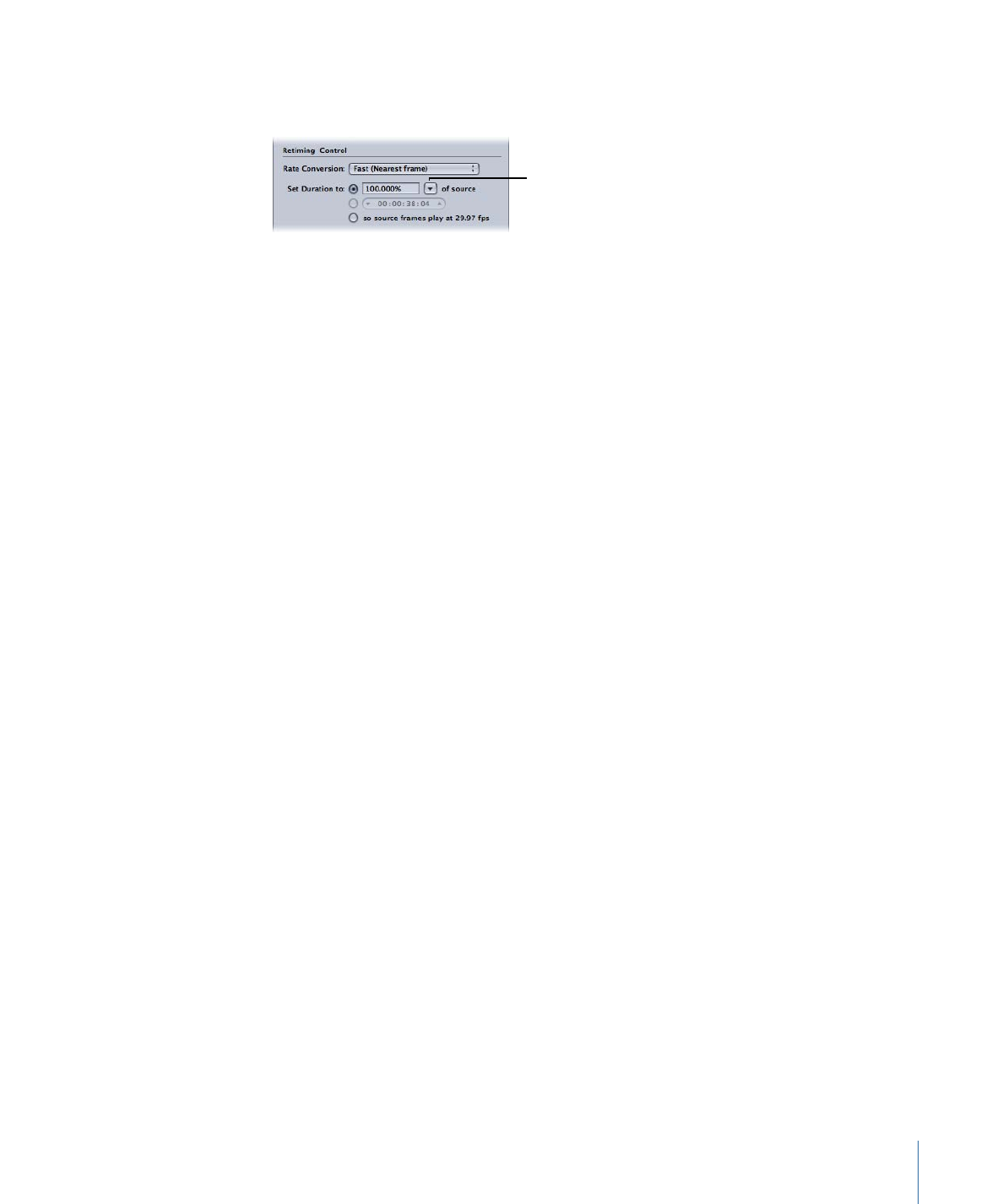
Hinzufügen von Bildsteuerungen zu einer Voreinstellung
Sie verwenden den Bereich „Bildsteuerungen“ im Fenster „Informationen“, um
Anpassungen der Retiming- und Skalierungseinstellungen zu Ihren Voreinstellungen
hinzuzufügen.
Automatische Anpassungen der Bildsteuerungen zu einer Voreinstellung hinzufügen
1
Öffnen Sie den Bereich „Voreinstellungen“.
2
Wählen Sie die Voreinstellung aus, die Sie ändern wollen. (Oder wählen Sie im Fenster
„Stapel“ eine Voreinstellung aus, die bereits auf eine Ausgangsmediendatei angewendet
wurde.)
3
Klicken Sie im Fenster „Informationen“ auf das Symbol für die Bildsteuerungen.
4
Klicken Sie auf die Taste „Automatisch“ neben dem Einblendmenü „Bildsteuerungen“.
Compressor analysiert den Umcodierungsauftrag (die Ausgangsmediendatei und die
angewendete Voreinstellung) und bestimmt dann automatisch die geeigneten Attribute
für die Bildsteuerungen.
Im automatischen Modus werden die Bildsteuerungen nur für die folgenden zwei Arten
von Umcodierungen verwendet:
• Für Umcodierungen von HD-Ausgangsmaterial in SD-MPEG-2-Ausgabedateien
305
Kapitel 23
Arbeiten mit Bildsteuerungen
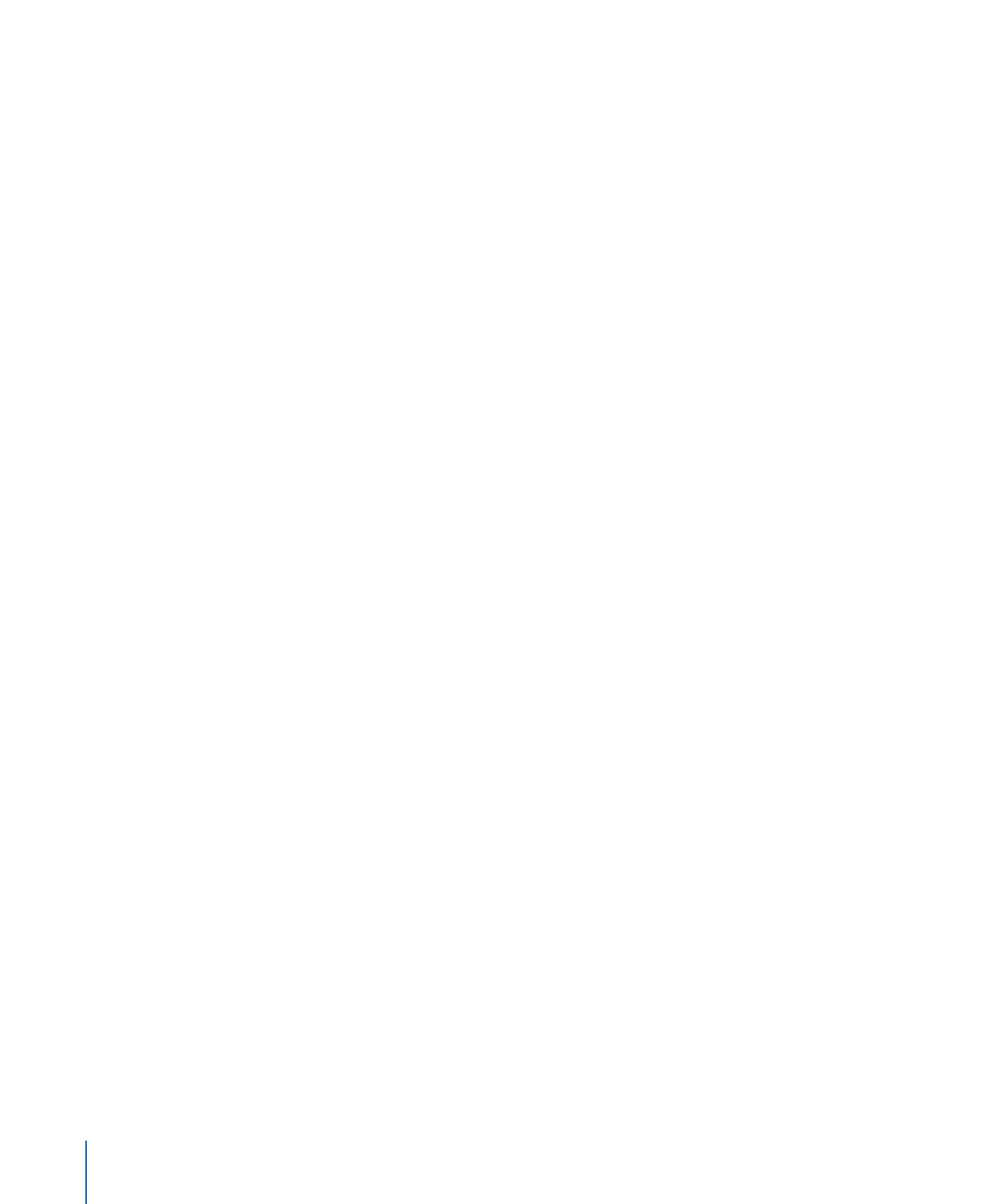
• Für Umcodierungen von Interlaced-Ausgangsmedien in das Format „H.264 für
Apple-Geräte“ (progressiv)
Eigene Anpassungen der Bildsteuerungen zu einer Voreinstellung hinzufügen
1
Öffnen Sie den Bereich „Voreinstellungen“.
2
Wählen Sie die Voreinstellung aus, die Sie ändern wollen. (Oder wählen Sie im Fenster
„Stapel“ eine Voreinstellung aus, die bereits auf eine Ausgangsmediendatei angewendet
wurde.)
3
Klicken Sie im Fenster „Informationen“ auf das Symbol für die Bildsteuerungen.
4
Wählen Sie „Ein“ aus dem Einblendmenü „Bildsteuerungen“ aus.
Wenn Sie die Option „Ein“ wählen, ermöglicht Ihnen dies das manuelle Anpassen aller
Attribute im Bereich „Bildsteuerungen“.
Hinweis: Ist die Taste „Automatisch“ aktiviert, müssen Sie diese zuerst durch Klicken
deaktivieren.
5
Nehmen Sie an beliebigen der Attribute im Bereich „Bildsteuerungen“ Anpassungen vor.
(Weitere Informationen zu diesen Steuerungen finden Sie unter
Bereich „Bildsteuerungen“
.)
6
Klicken Sie auf „Sichern“, um Ihre Änderungen zu sichern.